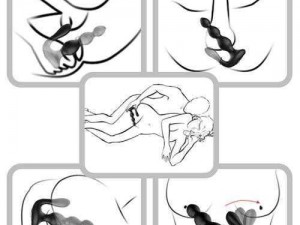解决键盘失灵多种实用方法介绍
面对电脑键盘失灵这一常见的硬件,许多人可能都会感到困惑和无奈。这篇文章将为你揭示一系列实用的解决键盘失灵的方法,带你走进神秘的技术世界,让失灵的键盘恢复正常,让输入体验更加顺畅。下面我们就一起来看看吧!
一现象概述
键盘失灵的表现形式多样,可能出现按键无反应连击部分键失效等状况。这些的出现可能会影响到我们的日常工作和学习,了解并解决键盘失灵就显得尤为重要。接下来,我们将详细介绍可能导致键盘失灵的原因以及多种实用的解决方法。

二键盘失灵的可能原因
键盘失灵的原因可能有很多,包括但不限于硬件故障驱动程序系统设置等。不同的原因可能需要不同的解决方法,我们需要先确定的根源。
三实用解决方法介绍
1. 检查物理连接
我们需要检查键盘与电脑之间的连接是否正常。如果是USB接口键盘,可以尝试更换接口或者更换线缆;如果是无线键盘,则需要检查电池电量是否充足以及无线连接是否正常。
2. 重启电脑与键盘
有时候,重启电脑和键盘能够解决一些临时性的故障。你可以尝试关闭电脑,然后拔掉键盘的电源或者线缆,等待几分钟后再重新连接并启动电脑。
3. 检查键盘驱动程序
如果键盘驱动程序出现,可能会导致键盘失灵。我们可以尝试更新或者重装键盘驱动程序。具体的操作步骤可能因操作系统和键盘品牌的不同而有所差异。
4. 系统设置检查
在某些情况下,系统的设置可能会影响到键盘的正常使用。例如,某些快捷键的设置可能会冲突,导致键盘失灵。我们需要检查系统的设置并进行相应的调整。
5. 清洁键盘
键盘长时间使用可能会积累灰尘和污垢,这可能会导致按键失灵。我们可以使用清洁剂和清洁布对键盘进行清洁,以排除因污垢导致的故障。
6. 更换键盘
如果以上方法都无法解决,那么可能是键盘硬件出现了故障。我们需要考虑更换键盘。在购买新键盘时,我们应选择品质可靠的品牌和产品,以确保良好的使用体验。
四预防键盘失灵的措施
为了预防键盘失灵的出现,我们可以采取以下措施:
1. 定期检查清洁键盘,避免积累过多的灰尘和污垢;
2. 避免将液体洒在键盘上,防止液体渗入导致硬件故障;
3. 注意保护键盘的线缆和接口,避免过度弯曲或损坏;
4. 选购品质可靠的键盘产品,确保硬件质量。
本文详细介绍了解决键盘失灵的多种实用方法,包括检查物理连接重启电脑与键盘检查键盘驱动程序系统设置检查清洁键盘以及更换键盘等。我们还介绍了预防键盘失灵的措施。希望这篇文章能够帮助你解决键盘失灵,提高你的工作和学习效率。如果你的键盘仍然出现,不妨尝试上述方法,相信你会找到满意的解决方案。